Как удалить страницу ВК через приложение Кейт Мобайл
Главная » Социальные сети » ВКонтакте
Автор KM KM На чтение 3 мин Просмотров 42 Обновлено
Kate Mobile – самый популярный сторонний клиент ВКонтакте для Android-устройств. Он привлекателен в первую очередь тем, что в нем есть функции, недоступные в официальном мобильном приложении. В данной статье мы расскажем, как удалить страницу в ВК через Кейт Мобайл и можно ли это сделать в принципе.
Содержание
- Удаление профиля в социальной сети
- Мобильная версия сайта
- Блокировка странички, в которую невозможно войти
- Восстановление замороженного аккаунта
- Подведение итогов
Удаление профиля в социальной сети
Сразу же обозначим, что в Kate Mobile попросту отсутствует нужная функция. А значит, отключить или удалить свой профиль через это приложение у вас попросту не выйдет. В данной ситуации есть только один вариант – воспользоваться мобильной версией сайта. Но для этого придется повторно войти в учетную запись.
В данной ситуации есть только один вариант – воспользоваться мобильной версией сайта. Но для этого придется повторно войти в учетную запись.
В официальном приложении VK нужная функция, к сожалению, отсутствует.
Ниже будет опубликовано подробное руководство, а пока расскажем о некоторых нюансах этой процедуры:
- Первые 7 месяцев ваш профиль будет только заморожен. Это значит, что в течение этого времени его получится восстановить.
- По истечении 7 месяцев все ваши личные данные, которые хранились в социальной сети ВКонтакте, будут безвозвратно стерты. Они уже не подлежат восстановлению.
- Как-либо сократить этот срок, к сожалению, невозможно.
- Сразу же после заморозки ваши данные будут скрыты от других пользователей. Это происходит мгновенно, ничего ждать не нужно.
Мобильная версия сайта
Предлагаем пошаговую инструкцию для вашего удобства:
- Откройте любой мобильный браузер на смартфоне или планшете.
 В качестве примера мы возьмем Google Chrome, но подойдет любой другой.
В качестве примера мы возьмем Google Chrome, но подойдет любой другой. - В адресную строку наберите ссылку vk.com и перейдите по ней, чтобы попасть на главную страницу сайта ВКонтакте.
- Войдите в свой профиль социальной сети, воспользовавшись логином и паролем.
- Перейдите на вкладку «Еще», воспользовавшись соответствующим элементом на нижней панели.
- Затем откройте страничку настроек, тапнув на значок с шестеренкой в правом верхнем углу экрана.
- Посетите раздел «Аккаунт» в верхней части страницы.
- Пролистайте его содержимое в самый низ.
- Нажмите на надпись «удалить свою страницу».
- Выберите одну из доступных причин.
- Обратите внимание на пункт «Рассказать друзьям». Если оставить его активным, то пользователи из списка друзей получат оповещение в ленте новостей о том, что вы удалили свой профиль. При необходимости отключите этот пункт.
 Ну а если вы не хотите его отключать, то можете написать конкретное сообщение, которое будет видно вашим знакомым.
Ну а если вы не хотите его отключать, то можете написать конкретное сообщение, которое будет видно вашим знакомым. - Нажмите на синюю кнопку.
- Подтвердите свое решение.
Это вся процедура удаления. А теперь мы раскроем несколько важных нюансов.
Блокировка странички, в которую невозможно войти
Может возникнуть такая ситуация, что у вас нет доступа к страничке в соцсети, но она зарегистрирована на ваши личные данные. В таком случае можно создать заявку на ее блокировку. Это потребует подтверждения личных данных в виде фото паспорта или другого документа, например, прав или свидетельства о рождении.
Подробности изложены здесь.
А на этой странице вы можете подать заявку на блокировку.
Восстановление замороженного аккаунта
Если 210 дней с момента удаления аккаунта не прошли, вы можете без каких-либо проблем его восстановить. Для этого достаточно открыть сайт ВКонтакте или мобильное приложение, а затем войти в систему с помощью логина и пароля.

 В качестве примера мы возьмем Google Chrome, но подойдет любой другой.
В качестве примера мы возьмем Google Chrome, но подойдет любой другой.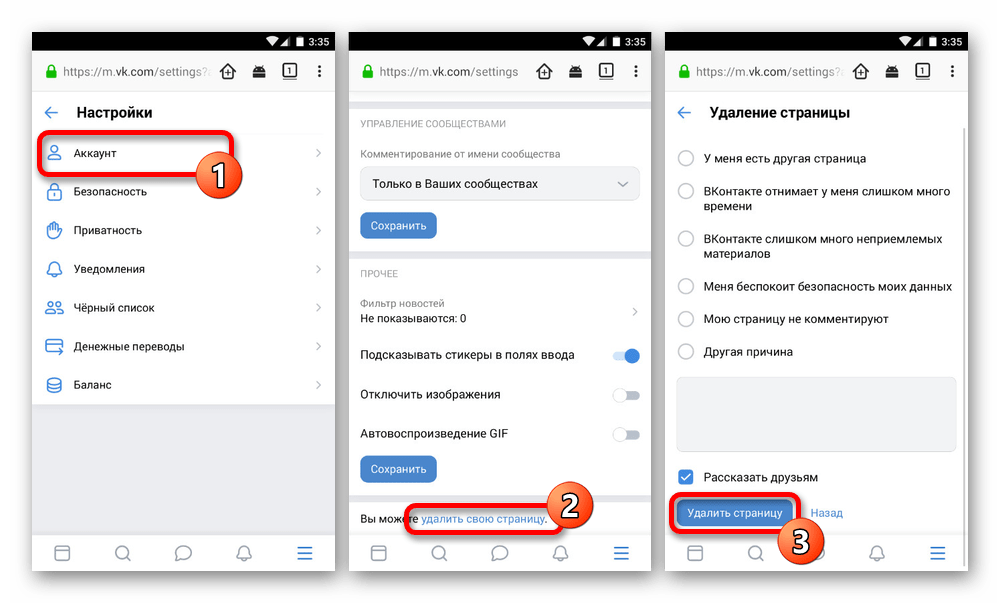 Ну а если вы не хотите его отключать, то можете написать конкретное сообщение, которое будет видно вашим знакомым.
Ну а если вы не хотите его отключать, то можете написать конкретное сообщение, которое будет видно вашим знакомым.